В этом кратком совете я покажу вам, как получить и отобразить версию Flash Player с помощью ActionScript. Давайте взглянем!
Окончательный результат предварительного просмотра
Вот окончательный результат, к которому мы будем стремиться:
Шаг 1: Краткий обзор
Используя класс Capabilities , мы получим версию Flash Player и операционную систему, а затем отобразим их в виде серии текстовых полей.
Шаг 2: Настройте файл Flash
Запустите Flash и создайте новый документ Flash.
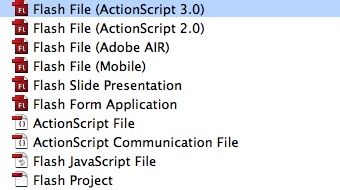
Установите размер сцены 300x100px.
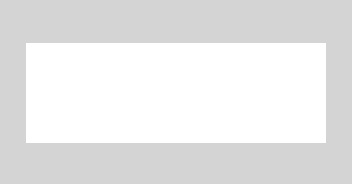
Шаг 3: Интерфейс
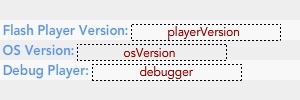
Это интерфейс, который мы будем использовать, простой фон с шестью TextFields, три статические, три динамические. Не забудьте добавить имена экземпляров, показанные на картинке.
Шаг 4: ActionScript
Это класс, который выполняет эту работу, в основном это общая структура класса, конструктор устанавливает поэтапно возвращаемые значения Capabilities в TextFields.
|
01
02
03
04
05
06
07
08
09
10
11
12
13
14
15
16
17
18
19
20
21
22
23
24
25
26
27
28
|
package
{
import flash.display.Sprite;
import flash.system.Capabilities;
public class Main extends Sprite
{
public function Main():void
{
playerVersion.text = Capabilities.version;
osVersion.text = Capabilities.os;
/* This is a shorthand if statement, the regular if would look like this:
if(Capabilities.isDebugger == true)
{
debugger.text = «Yes»;
}
else
{
debugger.text = «No»;
}
*/
debugger.text = Capabilities.isDebugger ?
}
}
}
|
Шаг 5: Класс документа
Не забудьте добавить имя класса в поле «Класс» в разделе «Публикация» на панели «Свойства».
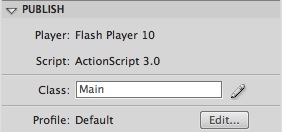
Вывод
Теперь вы знаете, как проверить и отобразить версию Flash Player, что полезно во многих отношениях, особенно если вашему приложению требуется более новая версия, и вы хотите отобразить сообщение для предупреждения пользователя.
Надеюсь, вам понравился этот Quick Tip, спасибо за чтение!